华硕k501ub笔记本是一款15.6英寸的家用笔记本,搭载第六代英特尔酷睿处理器和gf940m性能级显卡,运行更加流畅,独特的金属质感彰显酷炫风格。那么这款华硕k501ub笔记本怎么用u盘系统安装win10系统呢?今天,我将为你带来华硕k501ub笔记本安装win10系统.教程
安装win10系统的操作步骤:
1.首先,我们将准备好的usb启动盘插入电脑的USB接口,重启电脑,按启动快捷键f12设置启动USB启动,进入u expert主菜单,然后选择[2]u expert win 8pe standard edition(new machine ),按回车键进入,如图:
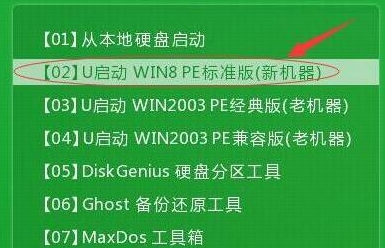
2.用分区工具分区后,从U expert pe安装工具中选择win10镜像文件,安装到c盘,点击确定,如图:
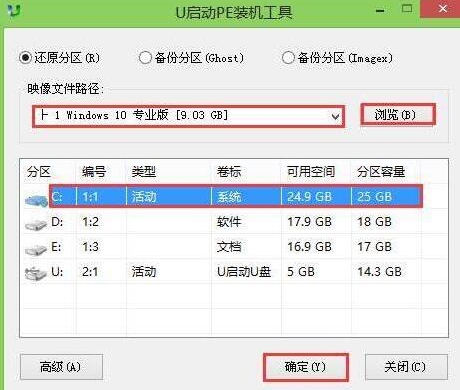
3.确认后,程序会弹出提示您执行还原操作,勾选以下复选框“完成后重启”,点击确定。如图所示:
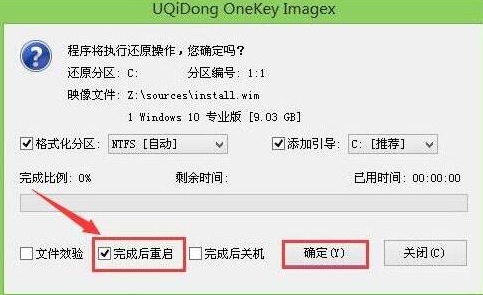
4.下一步是安装程序,等待安装完成后再重启,按照步骤的提示设置win10系统,如图:

5.设置完成后,安装win10系统,用户可以正常使用win10系统。如图所示:
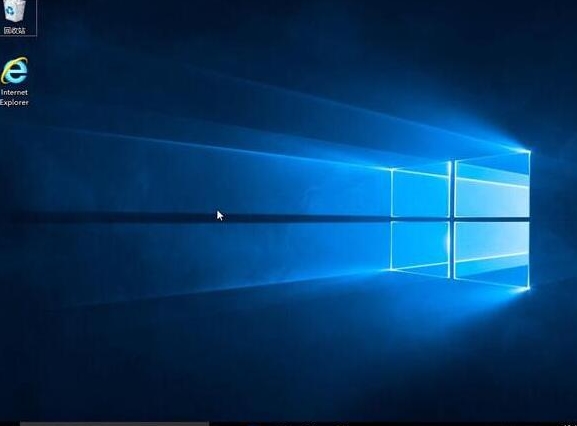
这里介绍华硕k501ub笔记本安装win10系统的详细操作方法。用u盘安装系统的方法很简单,用户只需要按照上面的步骤就可以了。

